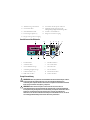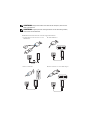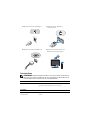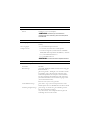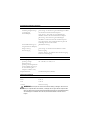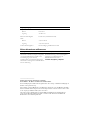Dell Precision T7500 Schnellstartanleitung
- Typ
- Schnellstartanleitung

Informationen zu Warnhinweisen
WARNUNG: Mit WARNUNG wird auf eine potenziell gefährliche Situation
hingewiesen, die zu Sachschäden, Verletzungen oder zum Tod führen könnte.
Dell Precision™ T7500/T7500n
Informationen zur Einrichtung und zu Funktionen
Vorder- und Rückansicht
1 Optisches Laufwerk 2 Optisches Laufwerk – Füllblende
3 FlexBay-Schacht 4 Verbindungsintegritätsanzeige
5 Kopfhöreranschluss 6 Mikrofonanschluss
7 Betriebsschalter,Betriebsanzeige 8 Diagnoseanzeigen (4)
9 USB-2.0-Anschlüsse (2) 10 IEEE 1394-Anschluss
1
2
5
6
7
12
10
9
11
3
4
8
13
14
15
16
17
18
19
Februar 2009
Modell: DCDO

Anschlüsse auf der Rückseite
Setup-Kurzanleitung
WARNUNG: Bevor Sie gemäß den in diesem Abschnitt beschriebenen Anleitungen verfahren,
lesen Sie zunächst die Sicherheitshinweise in der entsprechenden Dokumentation im
Lieferumfang Ihres Computers. Weitere Informationen zu empfohlenen und bewährten Praktiken
finden Sie unter www.dell.com/regulatory_compliance.
VORSICHT: Stellen Sie Ihren Computer nicht an einem Ort auf, der nicht oder nur
eingeschränkt belüftet ist. Eine Einschränkung des Luftstroms kann zu einer Beeinträchtigung
der Computerleistung und möglicherweise zur Überhitzung des Computers führen. Wenn Sie den
Computer in einer Raumecke auf einem Tisch platzieren, sollten Sie einen Abstand von
mindestens 5,1 cm zwischen der Rückseite des Computers und der Wand frei lassen, um den für
eine ordnungsgemäße Belüftung erforderlichen Luftstrom zu gewährleisten.
11 Aktivitätsanzeige für Laufwerk 12 Auswurftaste für das optische Laufwerk
13 Netzstromanschluss 14 Abdeckungs-Entriegelungsriegel und
halbringförmiger Bügel für ein Vorhängeschloss
15 Sicherheitskabeleinschub 16 Anschlüsse auf der Rückseite
17 Erweiterungssteckplätze (7) 18 Diagnosetaste Stromversorgung
19 Diagnoseanzeige Stromversorgung
1 Parallelanschluss 2 PS/2-Mausanschluss
3 eSATA-Anschluss 4 Line-out-Anschluss
5 Netzwerkaktivitätsanzeige 6 Netzwerkstecker
7 Verbindungsintegritätsanzeige 8 Line-in-Anschluss
9 USB 2.0-Anschlüsse (6) 10 PS/2-Tastaturanschluss
11 IEEE 1394-Anschluss 12 Serieller Anschluss
1
10
2
7
11
12
3
6
4
5
9
8

ANMERKUNG: Reinigen Sie das Gitter auf der Rückseite des Computers, sobald sich dort
Staub angesammelt hat.
ANMERKUNG: Einige Komponenten sind möglicherweise nicht im Lieferumfang enthalten,
wenn Sie diese nicht bestellt haben.
1
Schließen Sie den Monitor mit einem der folgenden Kabel an.
a
Y-Adapterkabel für den Anschluss von zwei
Bildschirmen
b
Weißes DVI-Kabel
c
Blaues VGA-Kabel
d
Blaues VGA-Kabel zu einem DVI-Adapter

e
DisplayPort-Kabel
f
DisplayPort-Kabel zu einem DVI-Adapter
g
DisplayPort-Kabel zu einem VGA-Adapter
2
Schließen Sie ein USB-Gerät an, z. B.
eine Tastatur oder eine Maus.

Technische Daten
ANMERKUNG: Die folgenden Angaben enthalten nur die technischen Daten, die laut Gesetz im
Lieferumfang Ihres Computers enthalten sein müssen. Eine vollständige und aktuelle Übersicht der
technischen Daten für Ihren Computer finden Sie unter support.dell.com.
3
Schließen Sie das Netzwerkkabel an.
4
Schließen Sie das Modem an
(falls installiert).
5
Schließen Sie das/die Stromkabel an.
6
Drücken Sie die Netzschalter am
Bildschirm und am Computer.
Prozessor
Typ Dual-Core Intel
®
Xeon
®
Prozessor 5500 Serie
Quad-Core Intel
®
Xeon
®
Prozessor 5500 Serie
Systemdaten
System-Chipsatz Intel 5500/5520
Datenbusbreite 64 Bit

Video
Typ:
Discrete
PCI-Express 2.0 x16 (2 Steckplätze)
ANMERKUNG: Unterstützung für zwei Grafikkarten
(volle Baulänge) unter Verwendung des PCIe x16-Steckplatzes
für Grafikkarten
Laufwerke
Extern zugänglich: vier 5,25 Zoll-Laufwerkschächte (Unterstützung für 3,5 Zoll-
FlexBay)
Intern zugänglich vier 3,5 Zoll-SATA-Festplattenschächte
Verfügbare Geräte
• bis zu fünf 3,5 Zoll-SATA- oder 4 SAS-Festplatten
• bis zu drei der folgenden 5,25 Zoll-Laufwerke: SATA DVD-
ROM, DVD+/-RW Super-Multi-Laufwerk/Blu-ray™-Laufwerk
• ein 3,5 Zoll USB-Medienkartenleser
• ein 3,5-Zoll-FDD-Laufwerk
ANMERKUNG: unterstützt maximal fünf Festplattenlaufwerke.
Bedienelemente und Anzeigen
Vorderseite des Computers:
Netzschalter
Drucktaste
Betriebsanzeige
grüne LED – blinkt grün im Ruhezustand; leuchtet stetig grün
bei Normalbetrieb
gelbe Anzeigeleuchte – blinkt gelb, wenn ein Problem mit der
Systemplatine vorliegt. Ein permanent leuchtendes gelbes
Licht bei Startproblemen des Computers deutet darauf hin,
dass die Systemplatine die Initialisierung nicht starten kann,
jedoch keinerlei Probleme mit der Stromversorgung bestehen
(im normalen Betriebsmodus).
kein Licht – Das System ist ausgeschaltet.
Laufwerkaktivitätsanzeige
grünes Licht – zeigt an, dass der Computer Daten von der
SATA-Festplatte oder einer CD/DVD liest oder darauf schreibt
Verbindungsintegritätsanzeige
grüne Anzeige – Es besteht eine gute Verbindung zwischen
dem Netzwerk und dem Computer.
aus (leuchtet nicht) – Der Computer kann keine physische
Verbindung zum Netzwerk feststellen.

Rückseite des Computers:
Verbindungsintegritätsanzeige
(an integriertem
Netzwerkadapter)
grüne Anzeige – Es besteht eine gute Verbindung bei 10 Mbit/s
zwischen dem Netzwerk und dem Computer.
orange Anzeige – Es besteht eine gute Verbindung bei
100 Mbit/s zwischen dem Netzwerk und dem Computer.
gelbe Anzeige – Es besteht eine gute Verbindung bei
1000 Mbit/s zwischen dem Netzwerk und dem Computer.
aus (leuchtet nicht) – Der Computer kann keine physische
Verbindung zum Netzwerk feststellen
Netzwerkaktivitätsanzeige (an
integriertem Netzwerkadapter)
gelb blinkende Anzeige
Diagnose-Anzeige
Stromversorgung
grüne Anzeige – Es bestehen keinerlei Probleme mit der
Stromversorgung.
aus (keine Anzeige) – Es steht kein Strom für die Versorgung
des Netzteils zur Verfügung.
Strom
Stromversorgung (Wechselstrom)
Spannung (wichtige
Informationen zur
Spannungseinstellung finden Sie
in den Sicherheitsanweisungen,
die im Lieferumfang Ihres
Computers enthalten waren)
100 – 240 VAC, 50 – 60 Hz, 12 A
Knopfzellenbatterie 3-V-Lithium-Knopfzelle (CR2032)
Abmessungen und Gewicht
Höhe 56,50 cm
Breite 21,60 cm
Tiefe 55,30 cm
Gewicht mindestens 24,9 kg
WARNUNG: Der Computer ist schwer und eventuell schwierig zu bewegen. Versuchen Sie
nicht, den Computer alleine hochzuheben, zu bewegen oder zu kippen. Dieser Computer sollte
immer von zwei Personen transportiert werden. Wenden Sie immer die richtige Hebetechnik an,
um Verletzungen zu vermeiden. Versuchen Sie, sich beim Hochheben nicht nach vorne zu
beugen.
Bedienelemente und Anzeigen (Fortsetzung)

Weitere Informationen und Ressourcen
___________________
Irrtümer und technische Änderungen vorbehalten.
© 2009 Dell Inc. Alle Rechte vorbehalten. Gedruckt in Irland.
Die Vervielfältigung dieser Materialien in jeglicher Weise ohne vorherige schriftliche Genehmigung von
Dell Inc. ist strengstens untersagt.
In diesem Text verwendete Marken: Dell, das DELL-Logo und Dell Precision sind Marken von Dell Inc.;
Intel ist eine Marke der Intel Corporation in den Vereinigten Staaten und anderen Ländern. Blu-ray Disc
ist eine eingetragene Marke der Blu-ray Disc Association.
Alle anderen in dieser Dokumentation genannten Marken und Handelsnamen sind Eigentum der
entsprechenden Hersteller und Firmen. Dell Inc. verzichtet auf alle Besitzrechte an Marken und
Handelsnamen, die nicht ihr Eigentum sind.
Umgebungsbedingungen
Temperatur:
Betrieb
10° bis 35 °C
Lagerung
–40° bis 65 °C
Relative Luftfeuchtigkeit 20 % bis 80 % (nicht kondensierend)
Höhe:
Betrieb
–15,2 bis 3.048 m
Lagerung
–15,2 m bis 10,668 m
Luftverschmutzungsklasse G2 oder niedriger gemäß ISA-S71.04-1985
Ziel/Aufgabe: Informationsquelle/Ressource:
Abrufen von sicherheitsrelevanten Best Practice-
Informationen für Ihren Computer, Überprüfen
von Garantieinformationen, Verkaufs- und
Lieferbedingungen (nur für USA),
Sicherheitshinweisen, Betriebsbestimmungen,
Informationen zur Ergonomie und Endbenutzer-
Lizenzvereinbarung.
Dokumente der Sicherheits- und
Betriebsbestimmungen im Lieferumfang Ihres
Computers sowie die Homepage zur
Richtlinienkonformität unter:
ïïïKÇÉääKÅçãLêÉÖìä~íçêó|Åçãéäá~åÅÉ.
-
 1
1
-
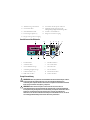 2
2
-
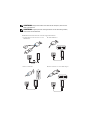 3
3
-
 4
4
-
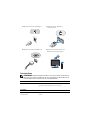 5
5
-
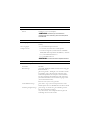 6
6
-
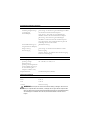 7
7
-
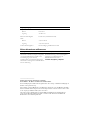 8
8
Dell Precision T7500 Schnellstartanleitung
- Typ
- Schnellstartanleitung
Verwandte Artikel
-
Dell Precision T5500 Schnellstartanleitung
-
Dell OptiPlex 980 Schnellstartanleitung
-
Dell Precision T3500 Schnellstartanleitung
-
Dell OptiPlex 780 Schnellstartanleitung
-
Dell OptiPlex 760 Schnellstartanleitung
-
Dell OptiPlex 960 Schnellstartanleitung
-
Dell OptiPlex 960 Schnellstartanleitung
-
Dell Vostro 430 Schnellstartanleitung
-
Dell Vostro 220 Schnellstartanleitung
-
Dell Precision T1500 Schnellstartanleitung